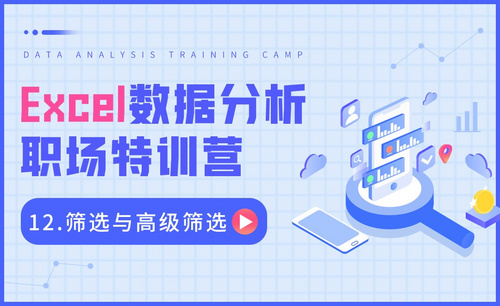excel高级筛选
你知道excel高级筛选怎么操作吗?
Excel是我们办公中不可缺少的办公软件,它功能强大,能帮助我们处理很多繁杂的数据。今天,就来说一下,关于在Excel中怎么做高级筛选。学会了这个,以后我们再运用Excel进行高级筛选的时候,就不会那么作难了。那具体该怎么操作呢?我们一起来看一下具体步骤吧!
步骤如下:
1、我们打开Excel软件;接着,我们打开需要进行信息提取的Excel文件。以下是我临时做的一个文件,仅供教学参考。
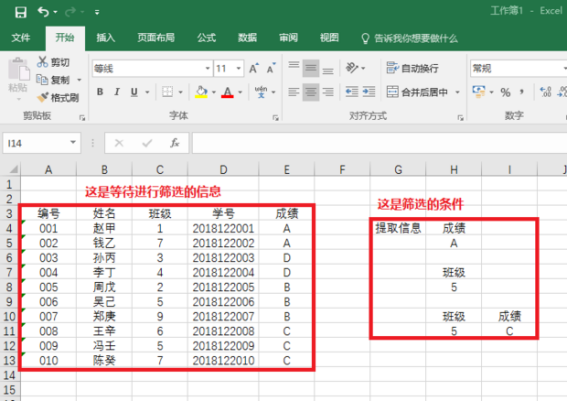
2、我们在【工具栏】中找到【数据】的选项,点击上方的【数据】的选项;然后,我们找到【排序与筛选】一栏内的【高级】的选项。(如图所示)
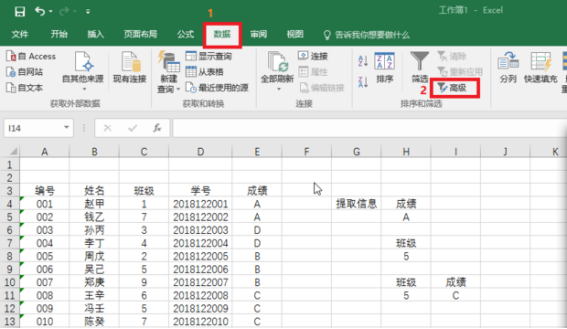
3、接下来,我们就能看到界面上会出现一个【高级筛选】的方框;然后,我们选择数据时,点击右侧的按钮。(如图所示)
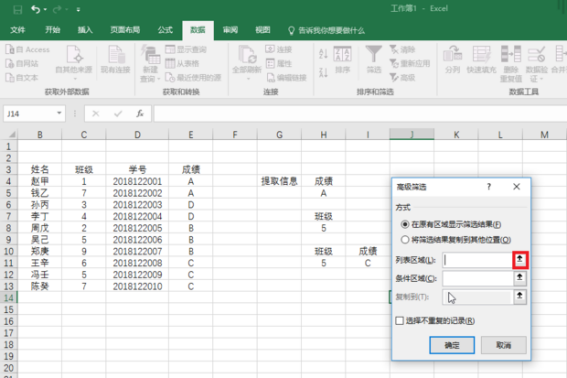
4、然后,我们选择所要进行筛选的数据;选择完毕后,再次单击按钮。
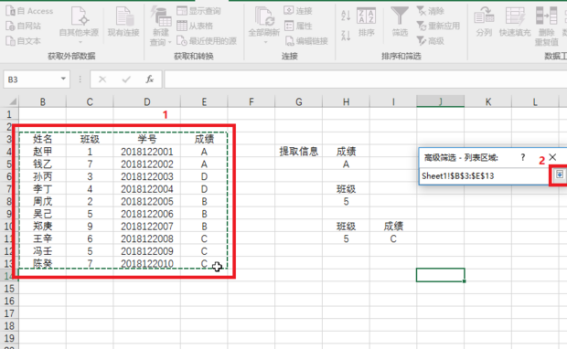
5、下一步,我们在进行筛选【条件区域】的选择上,重复上述操作。
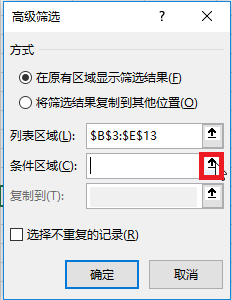
6、这时候,我们需要注意:选择筛选条件时,只能选择一个条件;如果要进行两个条件的筛选,则将两个条件放在一起,保持在同一水平,中间可以有空白。
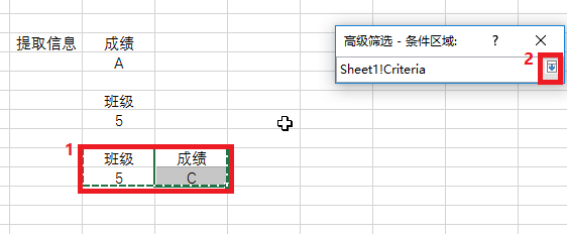
7、如果要将筛选的结果放到表格的其他位置,则先选择方式的第二个选项。然后,再重复之前的步骤,选择结果所要放置的区域。
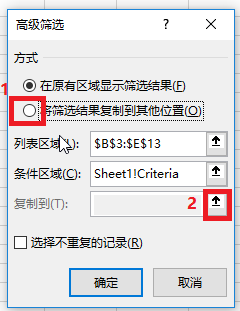
8、之后,我们点击【确定】,即可导出所要筛选的结果。
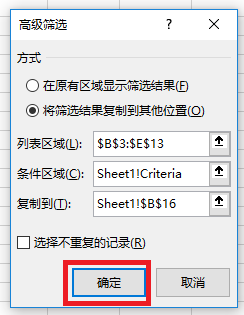
9、这样就完成了高级筛选,我们来看下最终的结果吧!(如图所示)
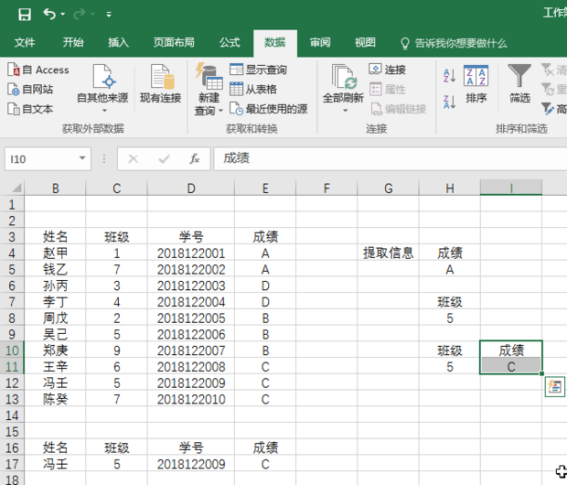
好了,我们今天的分享到这里就要结束了,你们学会了吗?我们下期再见!
本篇文章使用以下硬件型号:联想小新Air15;系统版本:win10;软件版本:Microsoft Office Excel 2016。